Za lažje prepoznavanje vašega uporabniškega računa od drugih, ki uporabljajo vaš sistem, OS X vašemu računu dodeli majhno sliko, ki se pojavi na različnih mestih v sistemu, vključno z oknom za prijavo in tudi v aplikacijah, kot je Mail.
Ko boste račun nastavili v OS X, bo sistem nastavil sliko računa, vendar ljudje pogosto preskočijo ta korak in nadaljujejo s postopkom namestitve, da bodo hitreje začeli uporabljati svoje računalnike, pri čemer bodo njihovi računi pod nadzorom X se je naključno odločil za to. Če pa želite sliko računa spremeniti v drugačno od privzete ikone, lahko to storite v sistemskih nastavitvah Uporabniki in skupine.
Pojdite na sistemske nastavitve in kliknite Uporabniki in skupine, kjer morate videti in izbrati trenutni račun. V glavnem zavihku »Geslo« teh nastavitev boste videli sliko računa, ki jo lahko spremenite na več različnih načinov. Prvi je, da ga kliknete, kjer se pod oknom prikaže majhen meni. V tem meniju se bodo prikazale slike vgrajenih računov hroščev, hišnih živali, divjih živali in rož. Na voljo je tudi razdelek »Recents«, v katerem bodo navedene te in druge slike, ki ste jih uporabili za svoj račun.
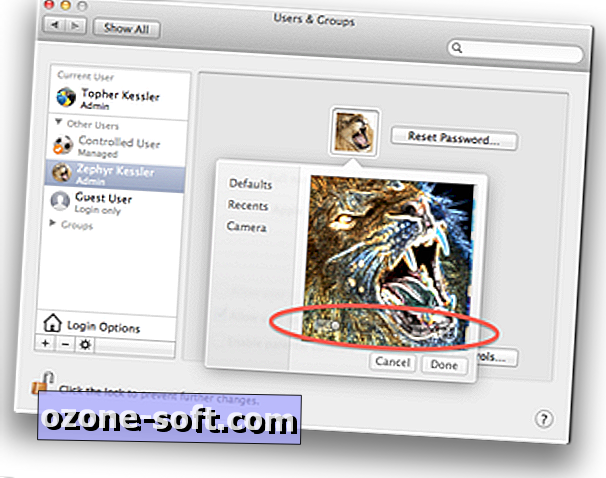
Poleg tega lahko kliknete razdelek »Fotoaparat«, da se posnamete z uporabo računalnika Mac iSight ali druge naprave Webcam.
Medtem ko so te možnosti in storitve del vgrajenih slik OS X, ki jih lahko uporabite, če želite, lahko uporabite tudi katero koli sliko po vaši izbiri. Sliko iz namizja, iPhoto ali spletnega brskalnika preprosto povlecite v sliko računa.
Ko imate sliko po svoji izbiri, je naslednji korak, da jo uredite po vaših željah. To storite tako, da ga izberete v razdelku »Ponovi« ali »Privzete nastavitve« v brskalniku za slike računa in kliknete gumb za urejanje, ki se bo prikazal kot majhen svinčnik nad pravokotnikom v ozadju. V urejevalniku lahko povečate ali pomanjšate in premaknete sliko. Nato lahko kliknete gumb za učinke, ki je podoben majhnemu vrtinčku poleg gumbov za povečavo, kjer lahko uporabite številne učinke, da zvite in deformirate sliko, obrnete ali povečate ali kako drugače filtrirate.
Te možnosti lahko izvajate ne samo v računu, temveč tudi v katerem koli drugem računu, ki trenutno ni prijavljen (če imate skrbniške pravice). To storite tako, da kliknete zaklep na dnu sistemskih nastavitev, ki vam bo omogočil izbiro in izvedbo istih dejanj v računu, ko boste podali skrbniško uporabniško ime in geslo.













Pustite Komentar